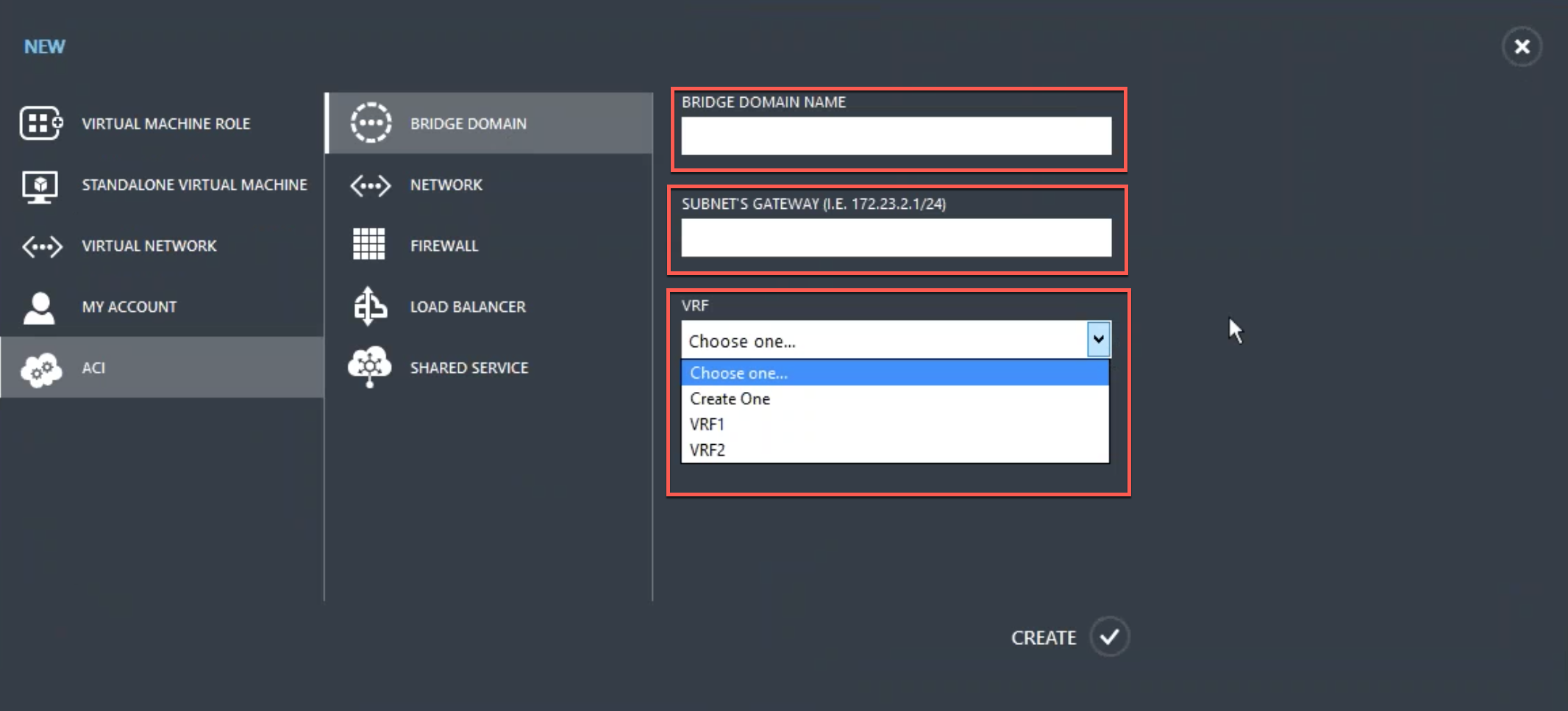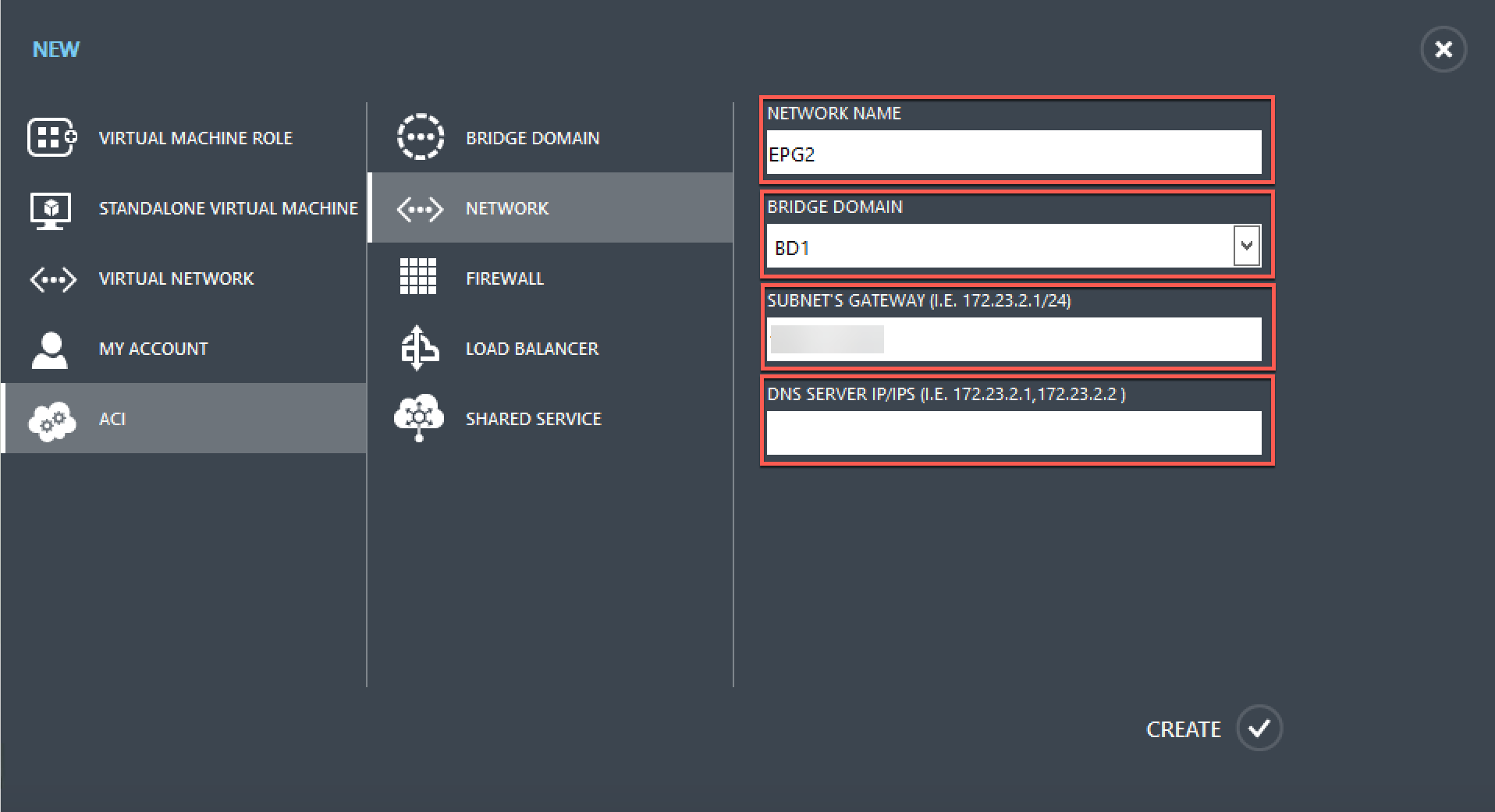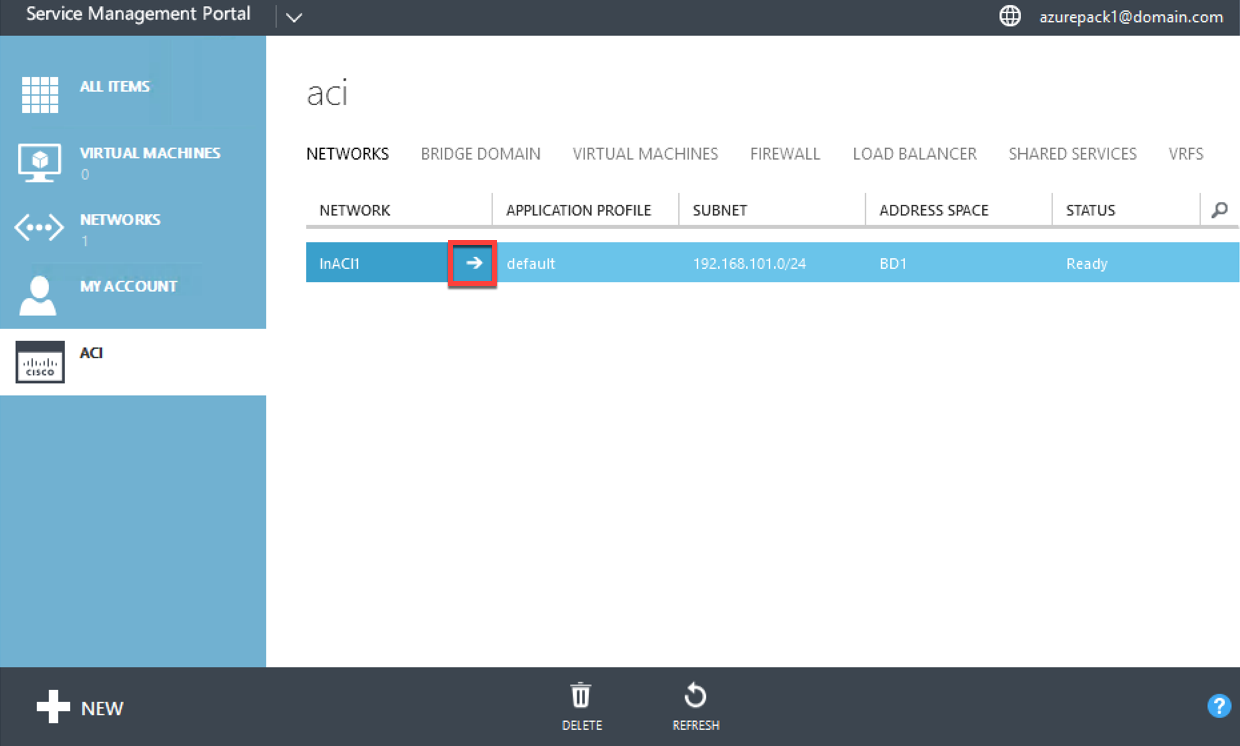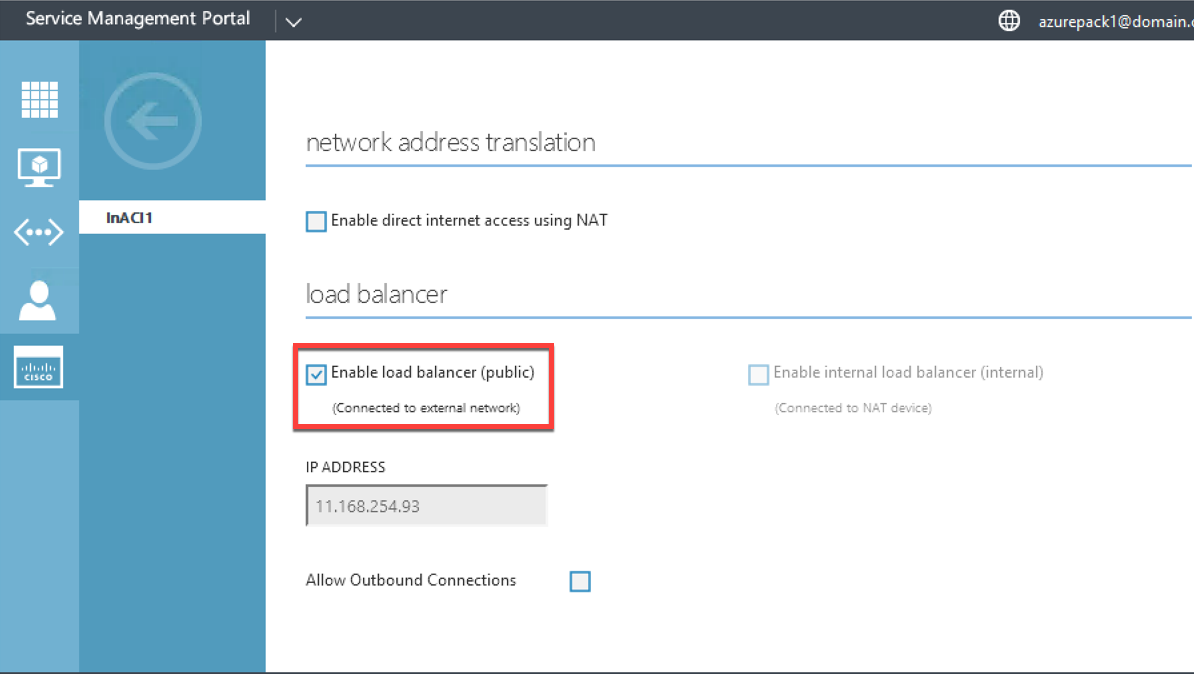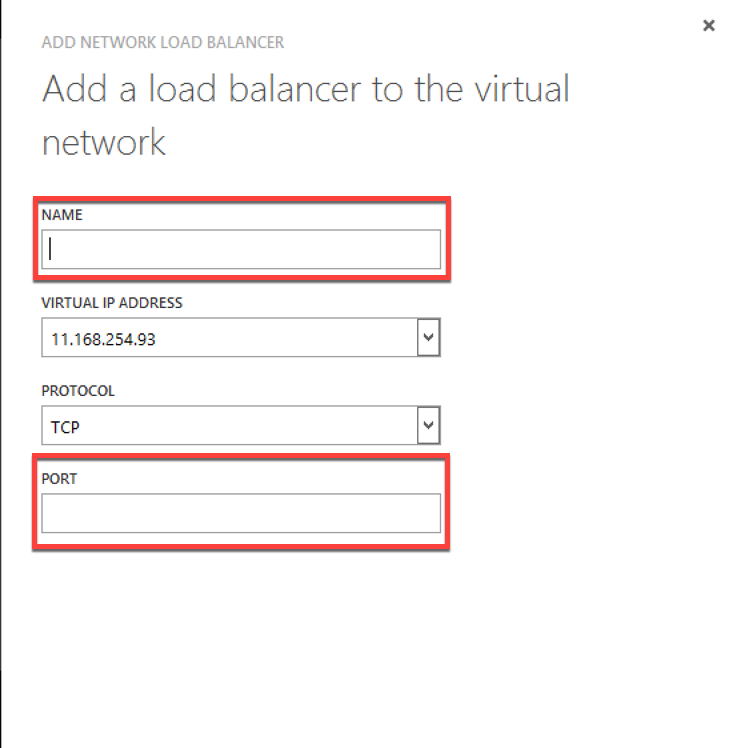这些内容已被机器动态翻译。
内燃机内燃机发动机Übersetzung, die dynamic erstellt wurde。(Haftungsausschluss)
文章一été传统自动化的manière动态。(非条款responsabilité)
Este artículo lo ha traducido una máquina de forma dinámica。(通报法律)
此内容已动态机器翻译。放弃
このコンテンは動的に機械翻訳されています。免責事項
这些内容已被机器动态翻译。
这些内容已被机器动态翻译。
这些内容已被机器动态翻译。
这篇文章是机器翻译的。
Dieser Artikel wurde maschinell übersetzt。(Haftungsausschluss)
Ce文章été传统自动化。(非条款responsabilité)
Este artículo ha sido traducido automáticamente。(通报法律)
この記事は機械翻訳されています。免責事項
이기사는기계번역되었습니다。
Este artigo foi traduzido automaticamente。
这篇文章已经过机器翻译.放弃
翻译失败!
通过业务管理门户(租户Portal)配置Citrix ADC负载均衡器
在WAP中,一旦租户创建了桥域(BD)、VRF和网络,租户就可以通过服务管理门户(租户门户)配置Citrix ADC负载均衡器。
在服务管理门户(租户门户)中配置Citrix ADC负载均衡器
登录业务管理Portal(租户Portal)。
创建桥接域和VRF,具体步骤如下:
a.在右侧导航栏中,选择ACI.
b。点击新.
c.在新窗格中,选择桥域.
![配置网桥域]()
d.在桥域字段,输入网桥域名(例如BD01)。
e.(可选)在子网网关字段,输入子网网关(例如192.168.1.1/24)。
f.在多联机字段,选择已经是订阅的一部分的VRF或选择创建一个,创建VRF。
g。点击创建.
创建一个网络,并将其与所创建的网桥域关联起来。做以下几点:
a.在右侧导航栏中,选择ACI.
b。点击新.
c.在新窗格中,选择网络.
![配置网桥域网络]()
d.在网络名称字段,输入网络名称(例如,S01)。
e.在桥域下拉列表,选择已创建的网桥域。(例如,BD01)。
f.子网内网关,输入子网的网关地址(例如:172.23.2.1/24)。
g.(可选)DNS服务器ip / ip字段,输入DNS服务器详细信息。
h。点击创建.
在ACI窗格中,选择网络.
![将网络与网桥域关联]()
双击创建的网络。然后,在网络窗格中选择启用负载平衡器(公共).在IP地址字段,则从管理员在管理门户中配置的VIP范围中自动分配一个VIP。有关更多信息,请参见通过业务管理门户(管理员门户)在规划中创建Citrix ADC负载均衡器.
双击创建的网络。然后,在网络窗格中选择启用负载平衡器(公共).在IP地址字段,则从管理员在管理门户中配置的VIP范围中自动分配一个VIP。有关更多信息,请参见通过业务管理门户(管理员门户)在规划中创建Citrix ADC负载均衡器.
![网络配置]()
在网络窗格中,选择负载平衡器单击,单击添加.
![选择负载均衡器]()
在添加网络负载均衡器窗格,执行以下操作:
a.在的名字字段中,输入负载均衡器的名称。
b.在虚拟IP地址字段,从前面定义的VIP范围为负载均衡器分配一个VIP地址。
c.在协议字段中,选择TCP.
d.在港口字段,输入端口号。
点击创建.
界面显示“Citrix ADC负载均衡器”负载平衡器选项卡,Citrix ADC负载均衡器已准备好数据路径。

分享
分享
在本文中
本预览版产品文档为Citrix机密文档。
您同意根据Citrix Beta/技术预览协议的条款对该文档进行保密。
预览版文档中描述的任何特性或功能的开发、发布和时间仍由我们自行决定,如有更改,恕不另行通知或咨询。
本文档仅供参考,不是交付任何材料、代码或功能的承诺、承诺或法律义务,在做出思杰产品购买决定时不应依赖该文档。
如果不同意,选择“不同意”退出。